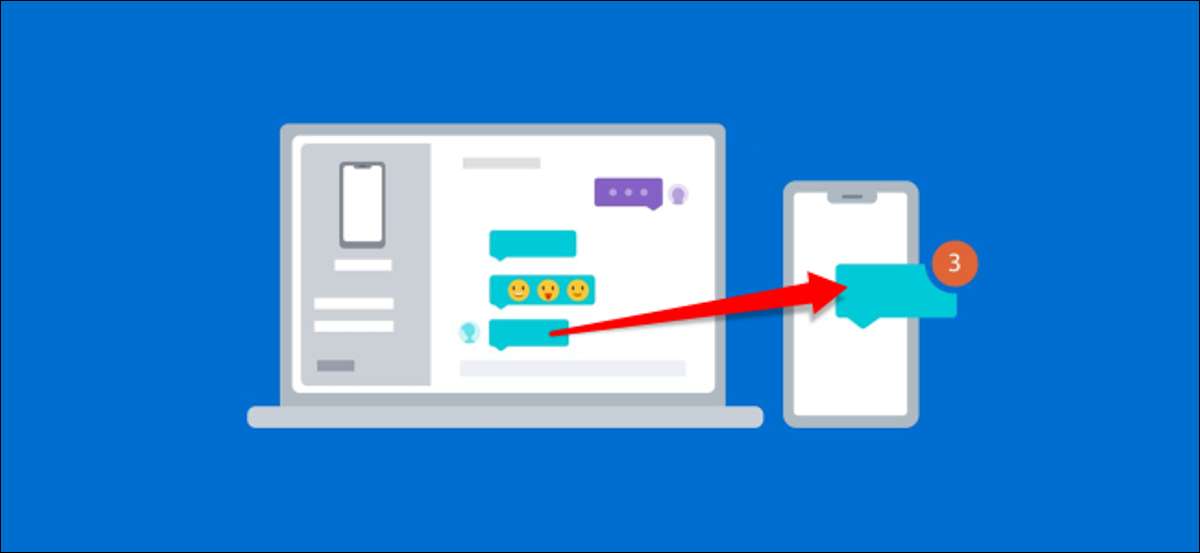
Vous avez probablement à la fois un ordinateur et un téléphone, alors ils ne devraient-ils pas travailler ensemble? Pourquoi devriez-vous avoir à envoyer du SMS de votre téléphone lorsque vous avez un clavier PC juste en face de vous? L'application de votre téléphone de Microsoft résout ce problème pour les utilisateurs Android. [dix]
"Votre téléphone" de Microsoft est une application puissante Cela permet à votre ordinateur Windows et à votre appareil Android de mieux fonctionner ensemble. Il peut également synchroniser des notifications entre les périphériques et les fichiers de transfert. Dans ce guide, nous vous montrerons comment il peut envoyer et recevoir des messages texte. [dix]
Pour utiliser l'application de votre téléphone sous Windows et Android, il y a quelques exigences que vous devez rencontrer. Vous devez avoir un (n): [dix]
- Windows 10 avril 2018 mise à jour ou plus tard.
- Dispositif Android exécutant Android 7.0 ou plus.
Avant de commencer avec la fonction de messagerie texte, vous voudrez Parcourez le processus de configuration initial pour votre téléphone sur votre ordinateur et votre appareil Android. . Lisez notre guide complet pour passer à travers ce processus. [dix]
EN RELATION: Comment relier un téléphone Android à un PC Windows 10 avec l'application "Votre téléphone" de Microsoft [dix]
La grande chose à propos de la fonctionnalité de texto est que le "processus de configuration" vient de donner des autorisations lorsque vous utilisez d'abord le Votre compagnon de téléphone app sur votre appareil Android. [dix]
Les autorisations que vous voudrez être sûre de "Autoriser" pour que la fonction de texto de travail est "Contacts" et "Messages SMS". [dix]
 [dix]
[dix]
 [dix]
[dix]
Au cours de la configuration initiale, il est également important que vous autorisiez l'application Android à fonctionner en arrière-plan. Cela garantira que le périphérique reste connecté à votre PC. Appuyez sur "Continuer" quand il vous demande de "rester connecté". [dix]
 [dix]
[dix]
Enfin, appuyez sur "Autoriser" de laisser l'application toujours fonctionner en arrière-plan. [dix]
 [dix]
[dix]
Avec toute cette autorisation, la fonctionnalité est maintenant prête à être utilisée. Ouvrez l'application de votre téléphone sur votre PC Windows et cliquez sur l'onglet "Messages" dans le panneau latéral. [dix]
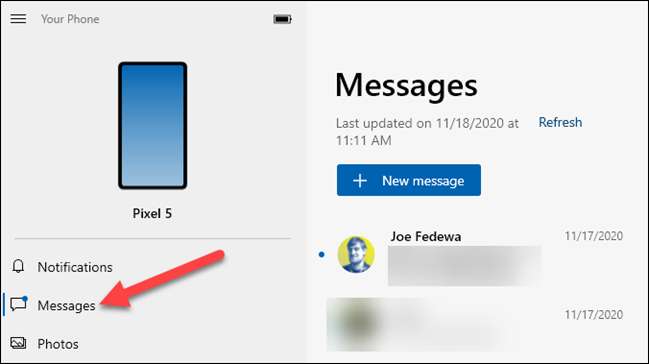 [dix]
[dix]
Les messages de votre appareil Android apparaîtront automatiquement ici. Sélectionnez simplement une conversation pour l'ouvrir. [dix]
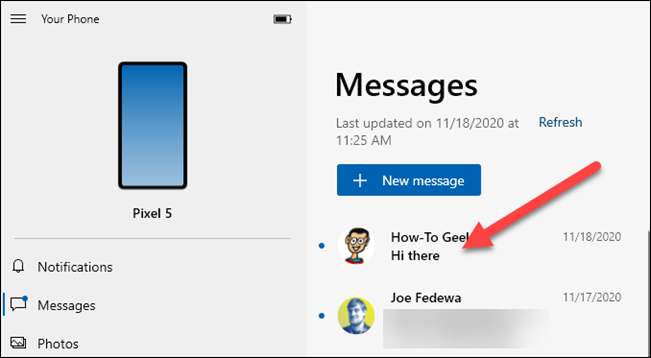 [dix]
[dix]
La conversation s'ouvrira et vous pouvez taper dans la zone de texte et sélectionner Emoji à ajouter. Cliquez sur l'icône du plan de papier pour envoyer le message. [dix]
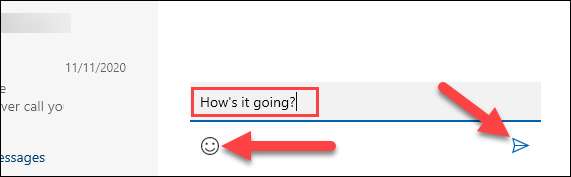 [dix]
[dix]
Pour lancer une nouvelle conversation, cliquez sur le bouton "Nouveau message" en haut de la liste de conversation. [dix]
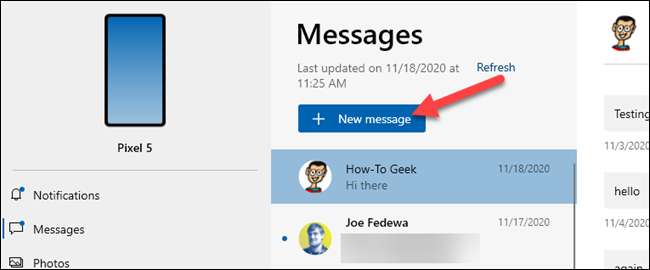 [dix]
[dix]
Une nouvelle zone de texte apparaîtra et vous pouvez rechercher un contact avec le message. Puisque nous avons donné l'autorisation de l'application pour afficher des contacts, il les extraire de votre appareil Android. [dix]
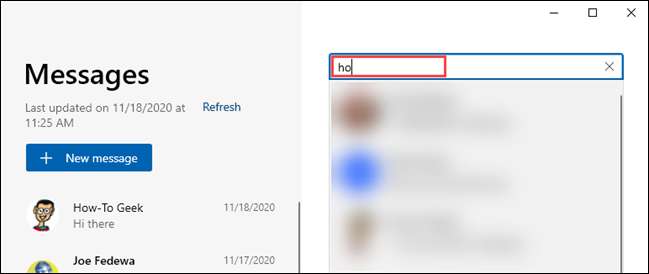 [dix]
[dix]
C'est tout ce qu'on peut en dire! Vous pouvez maintenant envoyer et recevoir des messages texte sur votre PC Windows. [dix]







